在迅捷CAD编辑器文件中编辑块的操作步骤, 想必很多用户都不知道在快速CAD编辑器文件中编辑图块的操作,尤其是对于刚接触软件的用户来说,操作起来并不容易,那么如何在快速CAD编辑器文件中编辑图块呢?具体操作方法如下。
首先,打开并运行swift CAD编辑器软件。
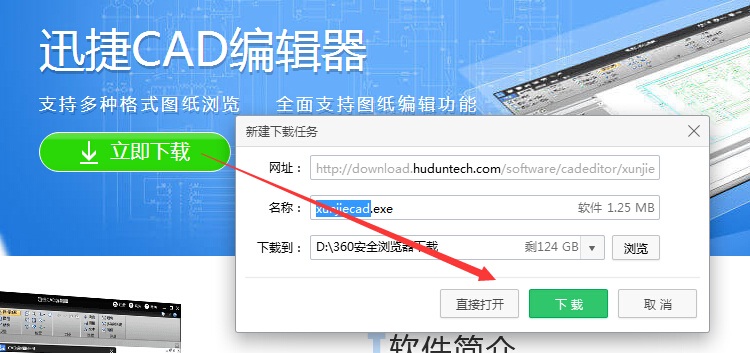
找到准备好的CAD文件,然后将文件放入快速CAD编辑器软件中直接打开。

然后点击查看器界面顶部菜单中的放大图标,放大CAD文件,以便更好地编辑。

要在CAD中编辑“块”,请单击要编辑的块,然后在编辑器界面中单击“块编辑器”。
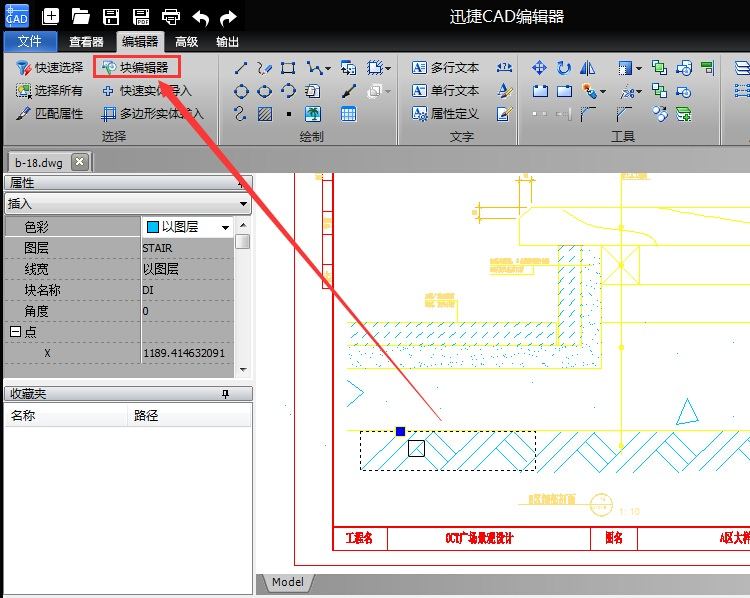
5.我们可以看到选中的块在整个屏幕上被放大了,在软件界面的左侧出现了属性界面,用户可以对选中的块进行编辑。有“通用设置”,包括:颜色、图层、文字样式等。下拉菜单也可以看到“标签”设置。
用户可以根据自己的需求进行编辑。

以上讲解了在快速CAD编辑器文件中编辑图块的操作步骤,希望有需要的朋友前来学习。
在迅捷CAD编辑器文件中编辑块的操作步骤,以上就是本文为您收集整理的在迅捷CAD编辑器文件中编辑块的操作步骤最新内容,希望能帮到您!更多相关内容欢迎关注。
